SubRipを使ってDVDから字幕をSRT+BMP形式で保存
はじめに、このやり方で作ったSRT+BMP形式はあまり使い道はありません。(>o<)
ほとんどのプログラムで対応していません。
SRT+BMP形式に変換する
準備
DVDDecrypterでDVDをハードディスクに取り込みます。
SubRipを起動
10回ぐらいエラー出て起動しなくても気にしないでください。
そのうち正常に起動します。
注意
最後までうまく起動できない方もいました。
その場合は残念ですが、、。
Vobファイルを開きます。
Menu
メニューよりFile/Open VOBを選択します。
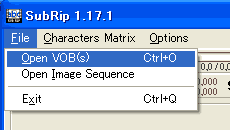
以下のようなウインドウが表示されます。
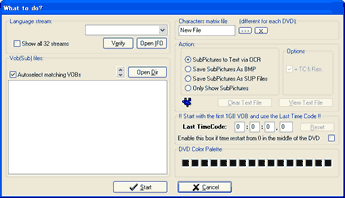
Button
OpenDirというボタンを押します。
Button
するとファイル選択ダイアログが開きますので、ハードディスクにコピーしたVOBファイルのいずれかを選択します。例えば、VIDEO_TSというフォルダー中の
VTS_01_0.VOBを選択します。(ファイル名は別でもかまいません。)
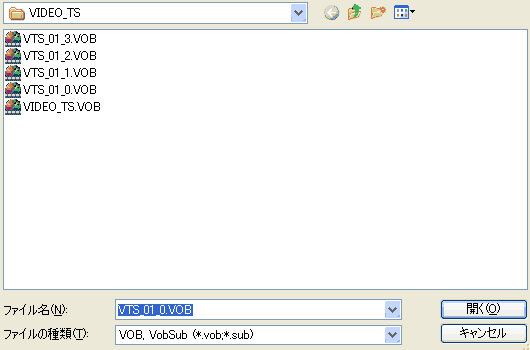
以下のようにVOBファイルのリストが表示されます。
VTS_01_0.VOBとかにチェックが入っていないのは字幕がないからなので、気にしなくていいです。

Actionを変更
ここではBMPで保存するので Save SubPictures As BMP にチェックを入れます。
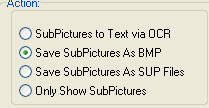
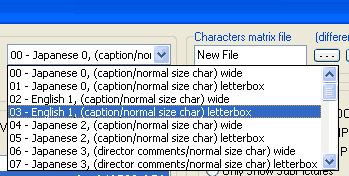
取り込む字幕の言語を選択します。Englishにします。
表示のさせかたなど違う形式がありますが、申し訳ありませんが、これは試行錯誤で選択してください。
ただ本編とは関係ない監督のコメント(Directors comments)もある場合があります。
取り込みの開始
Button
Startボタンを押して、字幕の取り出しを開始します。
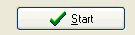
BMPの保存先の選択
BMP画像の保存先を決定します。ここで入れたファイル名の後に数字がついて画像は保存されます。
ハードディスクの残り容量には気をつけてください。
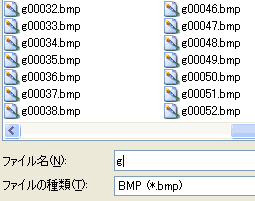
タイプの選択
取り込みが開始されると以下のダイアログが表示されます。
どれでもいいのですが、無難に、Sonic DVD Creator を選択します。
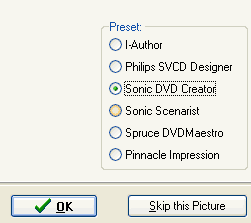
変換
しばらくすると取り込みが完了します。
字幕ウインドウのメニューバーからOutput Format/Set Output Format を選びます。
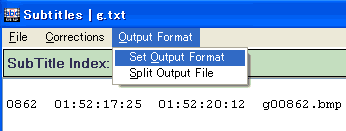
すると以下のようなダイアログが表示されますので
そこの左がわのツリーよりText Formats/SubRip(*.srt) を選択します。
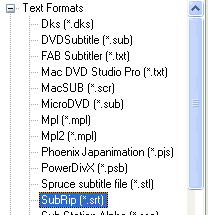
そしてConvert to this Formatボタンを押します。

すると以下のような表示されますが、OKボタンを押します。
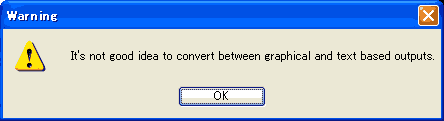
保存
メニューバーよりFile/Save As を選択してsrtファイルを保存します。
保存先は、先ほどBMPの保存先として選んだのと同じがいいでしょう。
サイト
Android情報サイト
|
Youtube サイト
| Java サイト
| Google 活用サイト
| Google 情報サイト
| 無料ソフト活用 サイト
|写真活用のPicasa2 サイト
|新サイト
Blog
Android ブログ
Copyright (c)2004 - 2012 Aki. All rights reserved.